Μορφοποίηση μηνύματος στο Microsoft Teams
Υπάρχουν διάφορες επιλογές μορφοποίησης για τα μηνύματα.
Σημείωση: Ορισμένες δυνατότητες που περιγράφονται παρακάτω είναι διαθέσιμες στο πλαίσιο του δημόσιου προγράμματος προεπισκόπησης και ενδέχεται να υποβληθούν σε περαιτέρω αλλαγές προτού δημοσιοποιηθούν. Για να αποκτήσετε πρόσβαση σε αυτήν και σε άλλες επερχόμενες δυνατότητες, μεταβείτε σε δημόσια προεπισκόπηση του Teams.
Για να ανοίξετε τις επιλογές μορφοποίησης, επιλέξτε Μορφοποίηση 
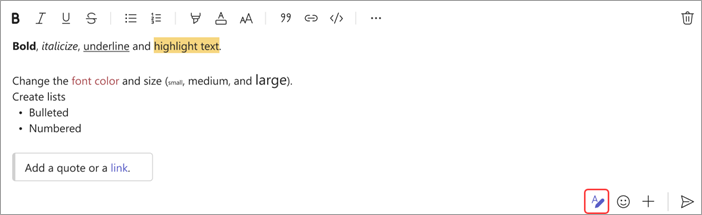
Υπάρχουν επίσης επιλογές για την επισήμανση, το μέγεθος γραμματοσειράς, τις λίστες και πολλά άλλα. Ανατρέξτε στο θέμα Περισσότερες επιλογές 
Σημείωση: Το Teams υπογραμμίζει τα ορθογραφικά λάθη με κόκκινο χρώμα καθώς πληκτρολογείτε. Κάντε δεξί κλικ στο σφάλμα για να δείτε μια λίστα με τις προτεινόμενες διορθώσεις. Προς το παρόν, δεν μπορείτε να εκτελέσετε έναν ξεχωριστό ορθογραφικό και γραμματικό έλεγχο στο Teams (εκτός αν εργάζεστε στην καρτέλα Wiki).
Πατήστε το σύμβολο συν 

Το Teams υπογραμμίζει τα ορθογραφικά λάθη με κόκκινο χρώμα καθώς πληκτρολογείτε. Κάντε δεξί κλικ στο σφάλμα για να δείτε μια λίστα με τις προτεινόμενες διορθώσεις. Προς το παρόν, δεν μπορείτε να εκτελέσετε έναν ξεχωριστό ορθογραφικό και γραμματικό έλεγχο στο Teams (εκτός αν εργάζεστε στην καρτέλα Wiki).










